Содержание
Некоторые пользователи Windows обращаются к нам за советом после того, как функция Windows SmartScreen, по-видимому, блокирует открытие собственных приложений Microsoft. Затронутые пользователи сообщают, что Windows SmartScreen не может быть достигнуто прямо сейчас ошибка возникает при попытке открыть приложения из встроенного пакета Windows (Карты, Будильники, Фотографии, Почта и т. д.).
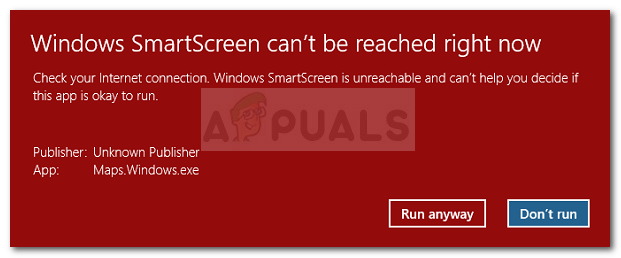 SmartScreen не может быть достигнуто прямо сейчас
SmartScreen не может быть достигнуто прямо сейчас
Что такое Windows Smart Screen
SmartScreen — это облачный компонент для защиты от фишинга и вредоносных программ, который включен во все версии Windows 8 (8.1) и Windows 10. Этот компонент безопасности также используется с Internet Explorer, Microsoft Edge и Outlook.com.
Всякий раз, когда SmartScreen не работает или недоступен на ПК конечного пользователя, аппарат не сможет ничего скачивать по официальным и неофициальным каналам.
Причины, по которым Windows SmartScreen не может быть достигнута ошибка
После изучения проблемы и изучения различных пользовательских отчетов мы получили довольно хорошее представление о том, какие факторы могут привести к появлению этой проблемы. Ниже приведен список преступников, которые, скорее всего, несут ответственность за Windows SmartScreen, не может быть достигнута ошибка:
- Поврежденная учетная запись Windows — Некоторые несоответствия с вашей учетной записью Windows могут вызвать эту проблему. Пользователи в аналогичной ситуации решили проблему, создав новую учетную запись Windows.
- SmartScreen отключен в Центре безопасности Защитника Windows — Эта конкретная ошибка может возникнуть, если пользователь или стороннее приложение отключили фильтр SmartScreen.
- SmartScreen не работает из-за проблем с MS — Поскольку SmartScreen является облачным компонентом, в прошлом были случаи, когда этот компонент безопасности был недоступен для всех пользователей в течение нескольких часов, пока обслуживание не было завершено.
- Ошибка вызвана записью прокси — Несколько пользователей сообщили, что проблема была решена, как только они отключили свой прокси-сервер из настройки сети.
Как исправить ошибку Windows SmartScreen невозможно
Если вы в настоящее время пытаетесь решить ту же проблему, эта статья предоставит вам несколько проверенных шагов по устранению неполадок. Ниже представлен набор методов, которые другие пользователи в аналогичной ситуации использовали для разрешения Windows SmartScreen не может быть достигнуто прямо сейчас ошибка.
Для достижения наилучших результатов следуйте методам в представленном порядке, пока не найдете исправление, которое успешно решает проблему для вашего конкретного сценария. Давай начнем!
Способ 1. Убедитесь, что SmartScreen включен
Прежде чем мы рассмотрим дополнительные стратегии ремонта, давайте удостоверимся, что фильтр SmartScreen включен на вашем конкретном компьютере. В этом легко убедиться, воспользовавшись встроенным Центром безопасности Защитника Windows.
Вот краткое руководство по включению SmartScreen на вашем компьютере:
- Нажмите Windows ключ + R открыть Бежать диалоговое окно. Далее введите «мс-настройка: windowsdefenderИ нажмите Войти открыть Безопасность Windows вкладка настройки приложение.
 Диалог запуска: ms-settings: windowsdefender
Диалог запуска: ms-settings: windowsdefender - Нажми на Откройте Центр безопасности Защитника Windows кнопка под Безопасность Windows.
- В Центре безопасности Защитника Windows нажмите на Приложение управление браузером.
 Выберите приложение управление браузером
Выберите приложение управление браузером - Убедитесь, что Проверьте приложения и файлы переключаться установлен на Предупреждать. Затем проверьте, верно ли то же самое для SmartScreen для Microsoft Edge а также SmartScreen для магазина Microsoft Программы.
 Установите переключатель в Warn
Установите переключатель в Warn - Если SmartScreen был отключен, перезагрузите компьютер после внесения изменений и проверьте, устранена ли ошибка при следующем запуске.
Если Windows SmartScreen не может быть достигнуто прямо сейчас ошибка все еще происходит, продолжайте с помощью следующего метода ниже.
Способ 2. Убедитесь, что SmartScreen не работает для обслуживания
Другой возможный сценарий заключается в том, что компонент SmartScreen запланирован для обслуживания. Всякий раз, когда это происходит, SmartScreen Компонент станет недоступным для многих пользователей одновременно.
Прежде чем пройти некоторые потенциально ненужные действия, потратьте некоторое время, чтобы проверить каналы связи Microsoft или форумы на предмет объявления о запланированном (или неожиданном) сеансе обслуживания. Хорошие места для начала Ответы Microsoft форум или Windows Аккаунт в твиттере. Вы также можете выполнить онлайн-поиск, чтобы увидеть, появились ли какие-либо недавние темы о SmartScreen.
Если вы подтвердите, что SmartScreen не выключен по причинам обслуживания, перейдите к следующему способу ниже.
Способ 3: отключить прокси-сервер (если применимо)
Несколько пользователей сообщили, что проблема была исправлена, как только они отключили использование прокси-сервера через встроенный способ. По-видимому, некоторые прокси-серверы могут создавать помехи для компонента SmartScreen и приводить его в негодность.
Замечания: Если вы не используете прокси-сервер, не обращайте внимания на этот метод и переходите к следующему.
Чтобы отключить запись прокси-сервера на вашем компьютере, следуйте приведенным ниже инструкциям:
- Нажмите Windows ключ + R открыть диалоговое окно «Выполнить». Их, напечатайте или вставьтемс-настройки: сетевой проксиИ ударил Войти открыть полномочие вкладка настройки приложение.
 Диалог запуска: ms-settings: network-proxy
Диалог запуска: ms-settings: network-proxy - Внутри полномочие вкладка, прокрутите вниз до Ручной прокси настройте и убедитесь, что переключатель связан с Используйте прокси-сервер повернулся от.

- Перезагрузите компьютер и проверьте, была ли проблема решена при следующем запуске.
Если проблема все еще не решена, перейдите к следующему способу ниже.
Способ 4: создание новой учетной записи пользователя Windows
Некоторые затронутые пользователи сообщают, что проблема была устранена после создания новой учетной записи пользователя Windows. Хотя эта процедура приведет к потере нескольких параметров, введенных в действие с помощью учетной записи пользователя, она обычно эффективна для обхода Windows SmartScreen не может быть достигнуто прямо сейчас ошибка.
Если вы решили создать новую учетную запись пользователя Windows, следуйте приведенным ниже инструкциям:
- Нажмите Windows ключ + R открыть диалоговое окно «Выполнить». Далее введите или вставьте «мс-настройка: otherusersИ ударил Войти открыть семья другие люди вкладка Счета меню.
 Диалог запуска: ms-settings: otherusers
Диалог запуска: ms-settings: otherusers - Далее нажмите на Добавить кого-то еще на этот компьютер, затем нажмите «У меня нет информации для входа этого человека».
- Введите учетные данные пользователя (адрес электронной почты, пароль, страну и дату рождения) и нажмите следующий кнопка снова.
 Вставьте учетные данные пользователя
Вставьте учетные данные пользователяЗамечания: Если вы хотите создать новую учетную запись локального пользователя, нажмите на Добавить пользователя без учетной записи Microsoft.
- Закончив создание новой учетной записи Windows, нажмите значок «Пуск», щелкните значок учетной записи и выберите выход.

- Теперь на экране входа выберите вновь созданную учетную запись, чтобы войти в нее.
- После того, как вы вошли в систему, посмотрите, была ли проблема решена путем попытки открыть собственное приложение Windows.

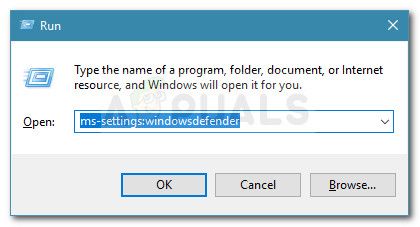 Диалог запуска: ms-settings: windowsdefender
Диалог запуска: ms-settings: windowsdefender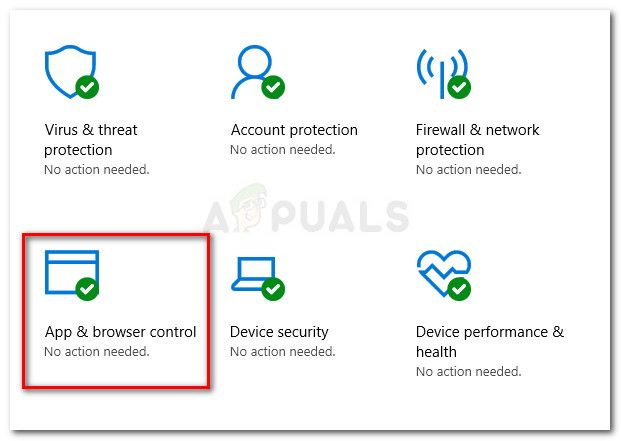 Выберите приложение управление браузером
Выберите приложение управление браузером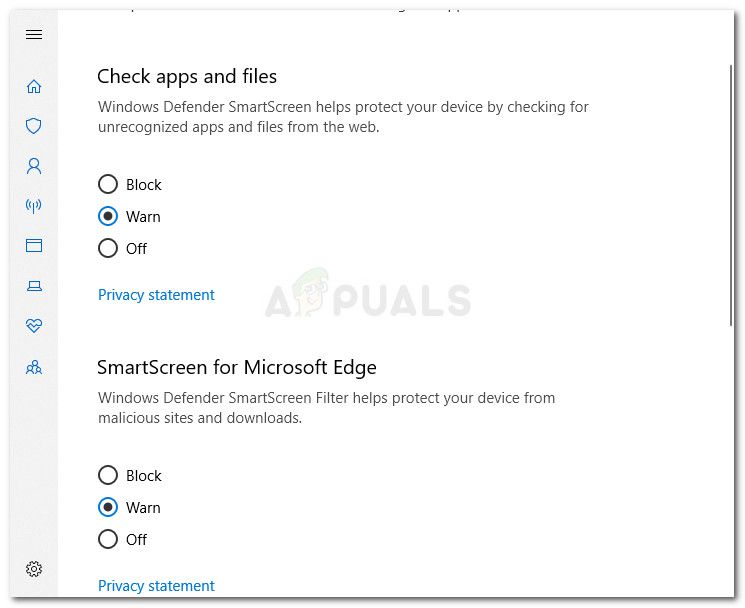 Установите переключатель в Warn
Установите переключатель в Warn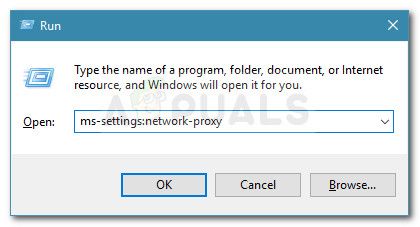 Диалог запуска: ms-settings: network-proxy
Диалог запуска: ms-settings: network-proxy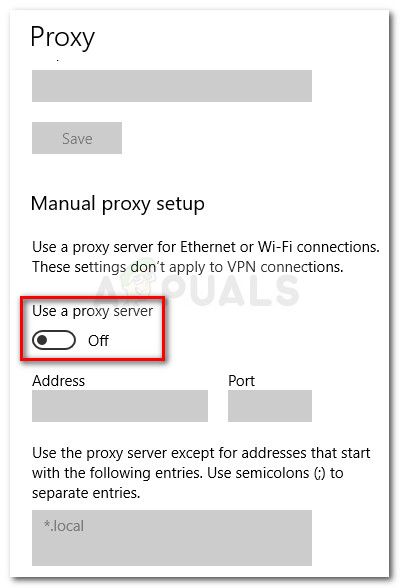
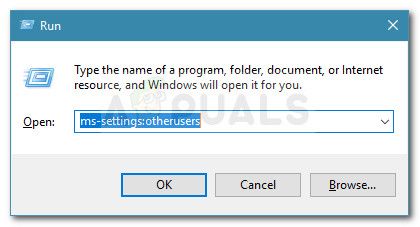 Диалог запуска: ms-settings: otherusers
Диалог запуска: ms-settings: otherusers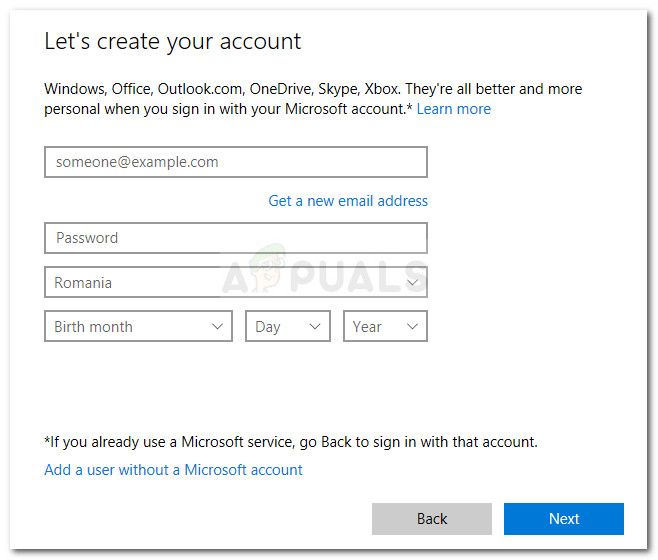 Вставьте учетные данные пользователя
Вставьте учетные данные пользователя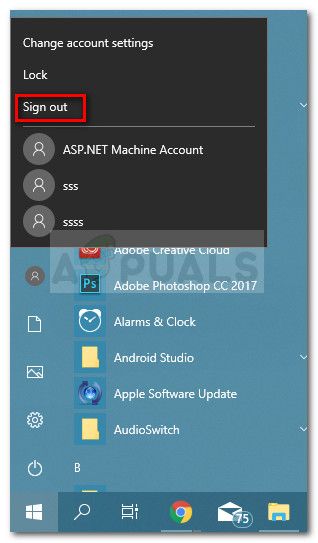


![Bitdefender Security for Windows 8 придает безопасности новый облик [MakeUseOf Rewards]](https://helpexe.ru/wp-content/cache/thumb/0f/3fa61943a1b1a0f_150x95.png)
![CodySafe: средство запуска приложений и мощный помощник для ваших портативных приложений [Windows]](https://helpexe.ru/wp-content/cache/thumb/5f/8b0a3d0ca46b45f_150x95.jpg)
